Problemlösung bei Push-Benachrichtigungen auf MIUI-Geräten
Es ist bekannt, dass Android-Hersteller, insbesondere bei der Anpassung von Android, dazu neigen, im Hintergrund laufende Apps zu beenden. MIUI hat hierbei in der Vergangenheit einen besonders aggressiven Ansatz zur Akkuoptimierung verfolgt. Dies kann dazu führen, dass die Akkulaufzeit zwar minimal verlängert wird, die Funktionalität von Apps jedoch beeinträchtigt wird. Ein häufiges Problem ist die Verzögerung oder das Ausbleiben von Benachrichtigungen, es sei denn, die App wird explizit geöffnet. Um dieses Problem auf MIUI-Versionen 13, 12.5 und 12 zu beheben, haben wir diese Anleitung erstellt. Wir zeigen Ihnen, wie Sie Verzögerungen bei Push-Benachrichtigungen vermeiden und den Fehler beheben, dass Benachrichtigungen dauerhaft angezeigt werden. Hier sind die bewährten Methoden zur Problemlösung auf Xiaomi-, Redmi- und POCO-Telefonen.
Anleitung zur Behebung von Push-Benachrichtigungsproblemen unter MIUI (2023)
Diese Anleitung stellt Ihnen fünf verschiedene Lösungsansätze vor, um Probleme mit Push-Benachrichtigungen auf MIUI-basierten Telefonen zu beheben. Egal ob es sich um verzögerte oder dauerhaft angezeigte Benachrichtigungen handelt, wir haben detaillierte Anleitungen, die Ihnen helfen, beide Herausforderungen zu bewältigen.
Optimale Strategien zur Behebung von Benachrichtigungsverzögerungen auf MIUI
Um verzögerte Push-Benachrichtigungen auf MIUI zu vermeiden, ist es erforderlich, die Einstellungen für jede betroffene App individuell anzupassen. Im Folgenden werden die Schritte am Beispiel von WhatsApp demonstriert, die jedoch analog für alle anderen Apps gelten. So gehen Sie vor:
Autostart-Berechtigungen für Apps konfigurieren
Für diejenigen, die damit nicht vertraut sind: Durch die Aktivierung des Autostarts für eine Anwendung auf MIUI wird sichergestellt, dass die App nach einem Neustart Ihres Xiaomi-, Redmi- oder POCO-Geräts automatisch startet. Die Vorgehensweise ist wie folgt:
- Öffnen Sie die „Einstellungen“-App und navigieren Sie zum Bereich „Apps“. Wählen Sie anschließend die Option „Berechtigungen“.
- In den „Berechtigungs“-Einstellungen finden Sie die Option „Autostart“. Aktivieren Sie den Schalter für alle Apps, die beim Neustart automatisch starten sollen.
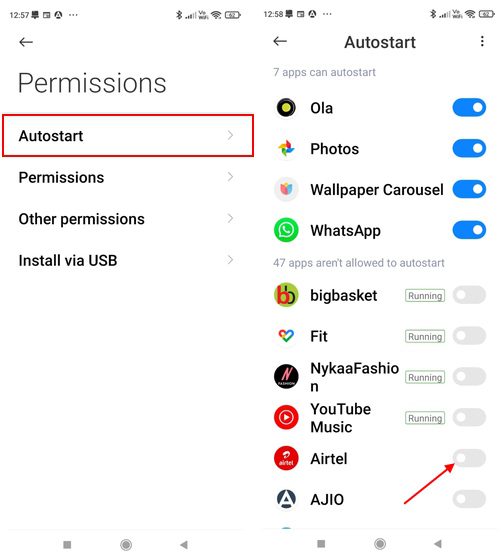
Alternativ können Sie diese Einstellung auch direkt für einzelne Apps vornehmen. Halten Sie das App-Symbol (hier WhatsApp) gedrückt und wählen Sie im Kontextmenü „App-Info“. Aktivieren Sie dann den Schalter „Autostart“, um sicherzustellen, dass WhatsApp nach einem Neustart automatisch gestartet wird.
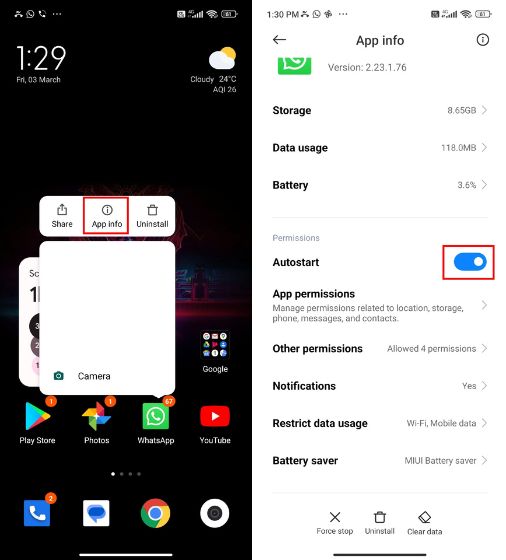
Keine Einschränkungen für die Akkunutzung
Scrollen Sie nach unten und wählen Sie die Option „Akku-Sparmodus“. Ändern Sie die Einstellung hier auf „Keine Einschränkungen“. Dadurch wird die strenge Akkuoptimierung von MIUI für diese spezielle App deaktiviert. Wiederholen Sie diesen Schritt für alle Apps, die verzögerte Benachrichtigungen verursachen. Von diesem Zeitpunkt an sollten Sie Push-Benachrichtigungen unverzüglich erhalten.
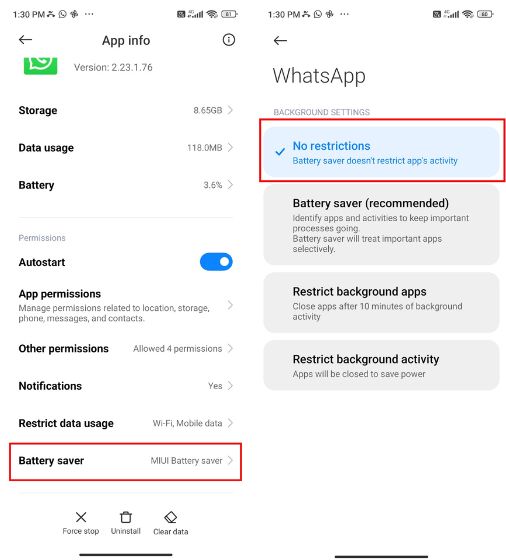
Apps auf Xiaomi-Geräten sperren
Falls Sie weiterhin Probleme mit Benachrichtigungen auf Ihrem MIUI-Gerät haben, können Sie Apps sperren, um zu verhindern, dass sie von MIUI beendet werden. So funktioniert es:
- Öffnen Sie die „Sicherheit“-App und wählen Sie in der oberen rechten Ecke „Einstellungen“. Tippen Sie dann auf „Boost Geschwindigkeit“.
- Wählen Sie die Option „Apps sperren“ und aktivieren Sie den Schalter für alle Apps, die beim Leeren des Arbeitsspeichers nicht geschlossen werden sollen. Auf diese Weise verhindert MIUI das Beenden der App-Prozesse, und Sie erhalten Benachrichtigungen sofort.
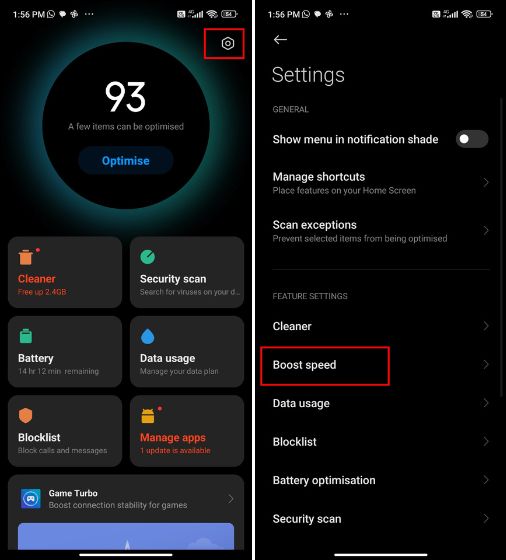
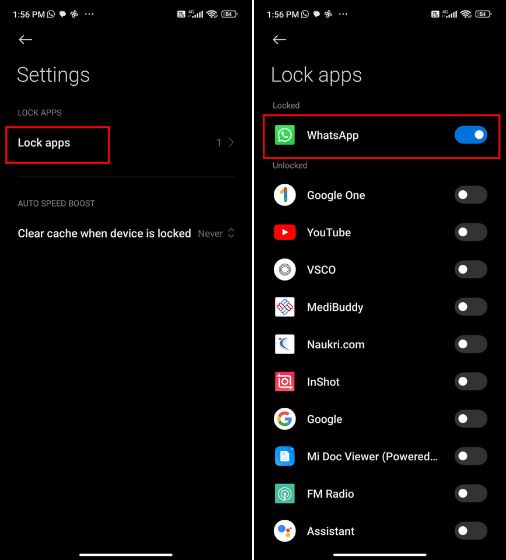
MIUI-Optimierung deaktivieren
Wenn Sie MIUI 12 verwenden, haben Sie die Option, die MIUI-Optimierung zu deaktivieren. Gehen Sie zu „Einstellungen“ und dann zu „Über das Telefon“. Tippen Sie zehnmal hintereinander auf „MIUI-Version“, um die Entwickleroptionen freizuschalten.
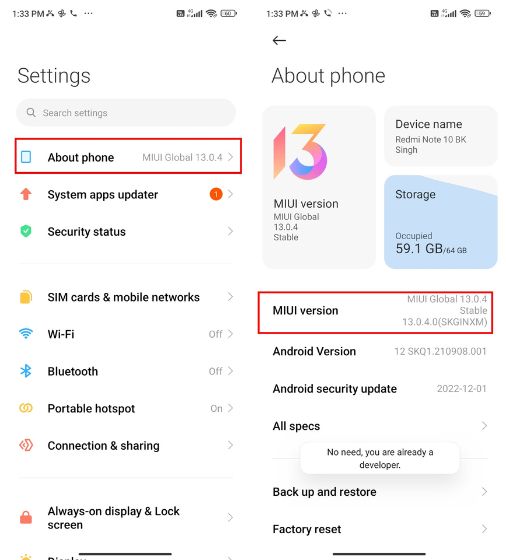
Suchen Sie in den Einstellungen nach dem Menüpunkt „Entwickler“ oder „Entwickleroptionen“. Scrollen Sie nach unten und deaktivieren Sie die Option „MIUI-Optimierung aktivieren“.
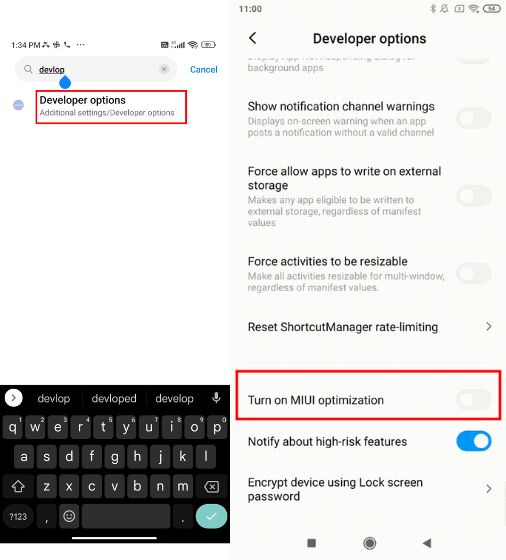
Prüfen, ob App-Benachrichtigungen aktiviert sind
Wenn Sie für eine bestimmte App keine Benachrichtigungen erhalten, sollten Sie zunächst die Benachrichtigungseinstellungen Ihres MIUI-Telefons überprüfen. So gehen Sie vor:
- Öffnen Sie die „Einstellungen“-App und navigieren Sie zum Bereich „Benachrichtigungen & Kontrollzentrum“. Wählen Sie anschließend „App-Benachrichtigungen“.
- Auf der nächsten Seite wird eine Liste aller Apps angezeigt. Aktivieren Sie die Schalter für alle Apps, von denen Sie Benachrichtigungen erhalten möchten. Auf der Detailseite der jeweiligen App können Sie die Einstellungen für die einzelnen Benachrichtigungskanäle überprüfen.
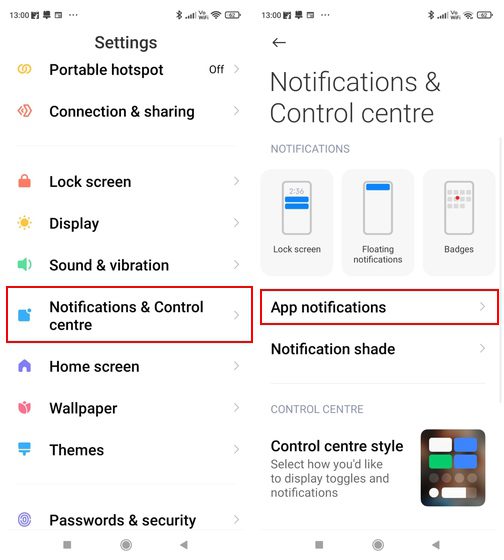
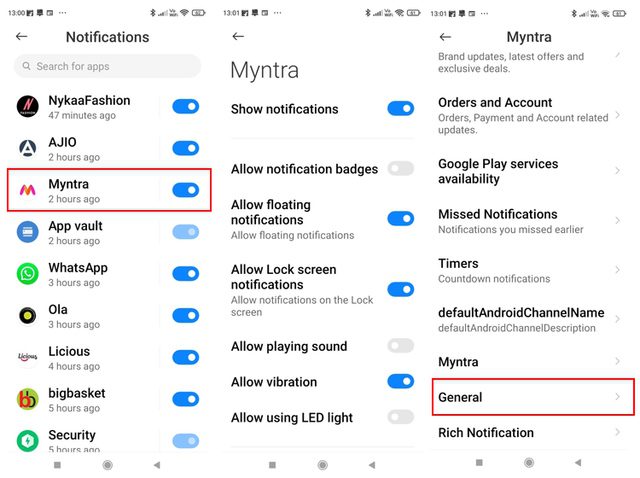
Lösung für dauerhafte Benachrichtigungen auf MIUI
Insbesondere MIUI-Geräte mit Version 12.5 haben häufig ein Problem mit dauerhaft angezeigten Medienbenachrichtigungen, selbst nachdem die App geschlossen und aus dem Task-Manager entfernt wurde. Um das zu beheben, müssen Sie ADB einrichten und einen Befehl ausführen, um diese Benachrichtigung zu deaktivieren. Folgen Sie diesen Schritten:
- Richten Sie ADB auf Ihrem Computer ein und verbinden Sie Ihr Xiaomi-Gerät per USB-Kabel.
- Führen Sie den folgenden Befehl aus, um die Verbindung zu überprüfen. Wenn eine Seriennummer zurückgegeben wird, ist die Verbindung erfolgreich. Wenn eine Fehlermeldung wie „Nicht autorisiert“ oder eine leere Ausgabe erscheint, folgen Sie der oben genannten Anleitung, um ADB korrekt einzurichten.
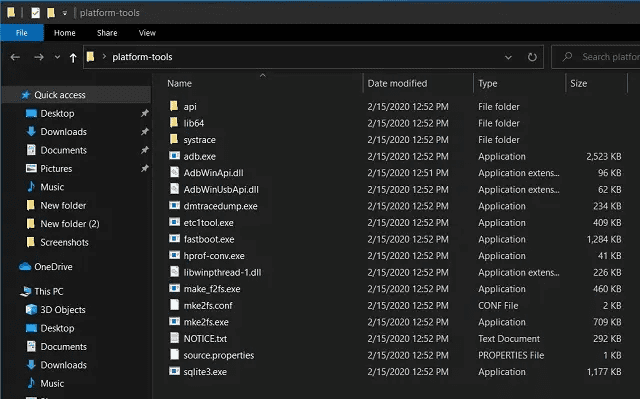
adb devices
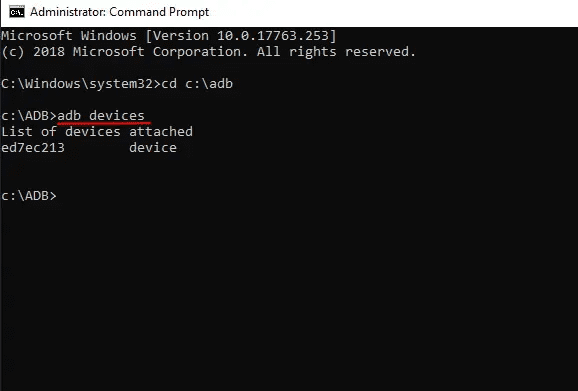
- Geben Sie den folgenden Befehl ein, um die dauerhafte Benachrichtigung auf MIUI zu deaktivieren. Starten Sie anschließend Ihr Smartphone neu, und das Problem sollte behoben sein.
adb shell settings put secure qs_media_resumption 0
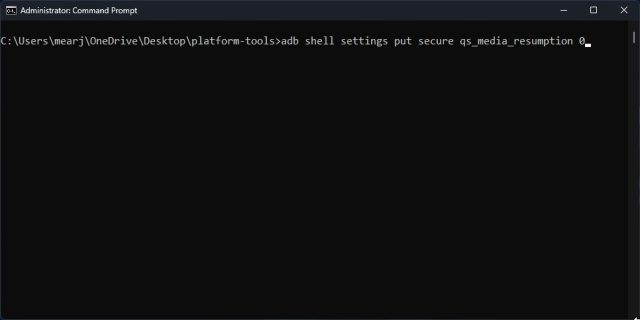
Beheben Sie Push-Benachrichtigungsprobleme auf MIUI umgehend
Dies sind die notwendigen Schritte, um Probleme mit Push-Benachrichtigungen auf Ihrem Xiaomi-Telefon mit MIUI zu beheben. Das Benachrichtigungsproblem ist in MIUI 14 größtenteils behoben, Sie können diese Anleitung jedoch verwenden, um die Änderungen vorzunehmen, falls weiterhin ähnliche Schwierigkeiten auftreten. Das ist alles von unserer Seite. Wenn Sie MIUI entschlacken und ressourcenintensive Apps und Dienste entfernen möchten, finden Sie eine Anleitung in unserem verlinkten Artikel. Um „Andere“-Dateien auf Xiaomi-Geräten zu löschen, können Sie unserem Tutorial folgen und wertvollen Speicherplatz freigeben. Bei Fragen stehen wir Ihnen im Kommentarbereich zur Verfügung.